win11电脑不识别USB设备?手把手教你快速修复!
在文章实战开发的过程中,我们经常会遇到一些这样那样的问题,然后要卡好半天,等问题解决了才发现原来一些细节知识点还是没有掌握好。今天golang学习网就整理分享《win11电脑无法识别USB设备?简单几步帮你快速解决!》,聊聊,希望可以帮助到正在努力赚钱的你。
Win11无法识别USB设备的解决方法包括:1.重启电脑,让系统重新加载驱动;2.检查USB端口和连接线,尝试更换端口或线材;3.通过设备管理器排查问题驱动并更新;4.卸载并重新安装USB驱动,拔插设备触发自动安装;5.禁用USB选择性暂停设置以避免电源管理干扰;6.更新主板芯片组驱动以确保硬件兼容性;7.检查BIOS设置确认USB功能启用;8.安装最新的Win11更新修复潜在系统问题;9.使用系统还原回退到正常状态;10.最后考虑重装系统解决深层问题。其他可能原因如软件冲突、电源供电不足或硬件老化也需排查。判断USB设备或端口是否损坏可通过换电脑或其他设备测试确认。若设备管理器未显示USB设备,需检查连接、BIOS设置或考虑主板故障。

Win11无法识别USB设备?别慌,大概率是驱动、端口或者系统设置出了点小问题。下面就来逐一排查,帮你搞定它。

解决方案
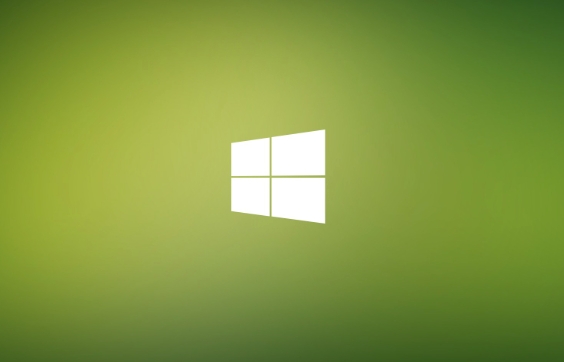
最简单的开始:重启电脑
别笑,很多时候重启能解决意想不到的问题。Win11可能只是暂时抽风,重启一下,系统重新加载驱动,USB设备可能就回来了。
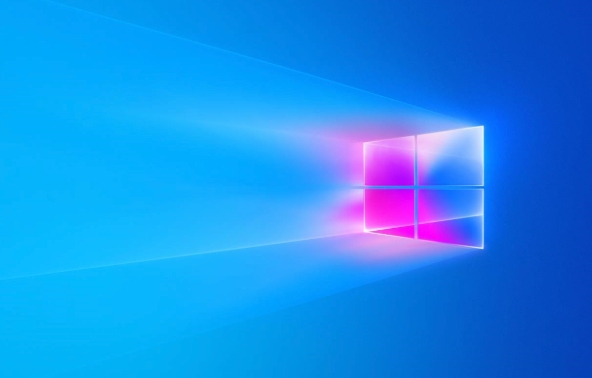
检查USB端口和连接线
- 换个USB端口试试。可能是某个端口坏了。
- 换根USB连接线。线材老化或者质量不好也会导致识别失败。
- 如果连接的是USB Hub,尝试直接连接到电脑的USB端口。USB Hub可能供电不足。
设备管理器排查
- 右键点击“开始”菜单,选择“设备管理器”。
- 展开“通用串行总线控制器”或者“其他设备”。
- 看看有没有带黄色感叹号或者问号的设备。如果有,说明驱动有问题。
- 右键点击有问题的设备,选择“更新驱动程序”。
- 选择“自动搜索驱动程序”,让Windows自动查找并安装驱动。
- 如果自动搜索无效,尝试“浏览我的电脑以查找驱动程序”,然后手动指定驱动程序的位置(如果之前下载过驱动)。
卸载并重新安装USB驱动
- 在设备管理器中,找到无法识别的USB设备,右键点击,选择“卸载设备”。
- 卸载完成后,拔掉USB设备,再重新插上。
- Windows会自动重新检测并安装驱动。
检查USB选择性暂停设置
- 打开“控制面板”,选择“硬件和声音”,然后选择“电源选项”。
- 点击当前使用的电源计划旁边的“更改计划设置”。
- 点击“更改高级电源设置”。
- 展开“USB设置”,再展开“USB选择性暂停设置”。
- 将“启用”改为“禁用”。
- 点击“应用”,然后点击“确定”。
更新主板芯片组驱动
主板芯片组驱动负责管理USB端口等硬件设备。过时的芯片组驱动可能导致USB设备识别问题。到主板厂商官网下载最新的芯片组驱动并安装。
BIOS设置检查
有些主板的BIOS设置中可以禁用USB端口。进入BIOS,检查USB相关的设置是否启用。不同主板进入BIOS的方式不同,一般是开机时按Del、F2、F12等键。
Win11更新
有时候,Win11的某个更新可能导致USB设备识别问题。检查是否有新的Win11更新,安装更新可能会修复问题。
系统还原
如果最近安装了新的软件或者驱动,导致USB设备无法识别,可以尝试使用系统还原功能,将系统还原到之前的状态。
终极手段:重装系统
如果以上方法都无效,那可能就是系统深层问题了。重装Win11是最后的选择。
Win11 USB设备突然不识别了,之前还好好的,这是怎么回事?
这种情况比较常见,原因可能比较多。除了上面提到的驱动问题、端口问题,还有可能是:
- 软件冲突: 最近安装的某个软件可能与USB设备驱动冲突。
- 电源问题: 电脑的电源可能供电不足,导致USB设备无法正常工作。特别是连接多个USB设备时。
- 硬件老化: USB设备本身或者电脑的USB端口可能老化,导致接触不良。
可以尝试卸载最近安装的软件,或者更换一个电源功率更大的电源试试。
如何判断是USB设备本身坏了还是电脑的USB端口坏了?
最简单的方法是:
- 换台电脑试试这个USB设备。 如果在其他电脑上能正常使用,那说明是这台电脑的USB端口有问题。
- 用其他USB设备插到这台电脑的USB端口上试试。 如果其他USB设备也无法识别,那说明是这台电脑的USB端口有问题。
Win11设备管理器里找不到USB设备怎么办?
如果设备管理器里根本找不到USB设备,那可能是:
- USB设备没有正确连接。 检查连接线是否插紧。
- BIOS中USB功能被禁用。 进入BIOS检查USB相关的设置。
- 主板硬件故障。 这种情况比较少见,但如果其他方法都无效,可能需要考虑主板硬件问题。
可以尝试重启电脑,进入BIOS检查设置,或者联系售后服务。
本篇关于《win11电脑不识别USB设备?手把手教你快速修复!》的介绍就到此结束啦,但是学无止境,想要了解学习更多关于文章的相关知识,请关注golang学习网公众号!
 PHP7数据库事务怎么做?手把手教你用PDO实现事务
PHP7数据库事务怎么做?手把手教你用PDO实现事务
- 上一篇
- PHP7数据库事务怎么做?手把手教你用PDO实现事务

- 下一篇
- win8电脑摄像头不能用?手把手教你轻松修复!
-

- 文章 · 软件教程 | 4小时前 | 故障排查 注册表 声卡驱动 电脑没声音 Windows音频服务
- 电脑无声音红叉,音频驱动修复教程
- 355浏览 收藏
-

- 文章 · 软件教程 | 4小时前 |
- 美图秀秀贴纸调整技巧详解
- 270浏览 收藏
-

- 文章 · 软件教程 | 4小时前 |
- 抖音小程序如何投PC推广?收益怎么查看
- 439浏览 收藏
-

- 文章 · 软件教程 | 4小时前 |
- QQ邮箱设置个性签名方法详解
- 354浏览 收藏
-

- 文章 · 软件教程 | 4小时前 | 备份 照片 清理 iCloud云盘 iCloud储存空间
- iCloud空间满怎么清理?实用方法推荐
- 378浏览 收藏
-

- 文章 · 软件教程 | 4小时前 |
- Windows10耳机无声音怎么解决
- 304浏览 收藏
-

- 前端进阶之JavaScript设计模式
- 设计模式是开发人员在软件开发过程中面临一般问题时的解决方案,代表了最佳的实践。本课程的主打内容包括JS常见设计模式以及具体应用场景,打造一站式知识长龙服务,适合有JS基础的同学学习。
- 543次学习
-

- GO语言核心编程课程
- 本课程采用真实案例,全面具体可落地,从理论到实践,一步一步将GO核心编程技术、编程思想、底层实现融会贯通,使学习者贴近时代脉搏,做IT互联网时代的弄潮儿。
- 516次学习
-

- 简单聊聊mysql8与网络通信
- 如有问题加微信:Le-studyg;在课程中,我们将首先介绍MySQL8的新特性,包括性能优化、安全增强、新数据类型等,帮助学生快速熟悉MySQL8的最新功能。接着,我们将深入解析MySQL的网络通信机制,包括协议、连接管理、数据传输等,让
- 500次学习
-

- JavaScript正则表达式基础与实战
- 在任何一门编程语言中,正则表达式,都是一项重要的知识,它提供了高效的字符串匹配与捕获机制,可以极大的简化程序设计。
- 487次学习
-

- 从零制作响应式网站—Grid布局
- 本系列教程将展示从零制作一个假想的网络科技公司官网,分为导航,轮播,关于我们,成功案例,服务流程,团队介绍,数据部分,公司动态,底部信息等内容区块。网站整体采用CSSGrid布局,支持响应式,有流畅过渡和展现动画。
- 485次学习
-

- ChatExcel酷表
- ChatExcel酷表是由北京大学团队打造的Excel聊天机器人,用自然语言操控表格,简化数据处理,告别繁琐操作,提升工作效率!适用于学生、上班族及政府人员。
- 3212次使用
-

- Any绘本
- 探索Any绘本(anypicturebook.com/zh),一款开源免费的AI绘本创作工具,基于Google Gemini与Flux AI模型,让您轻松创作个性化绘本。适用于家庭、教育、创作等多种场景,零门槛,高自由度,技术透明,本地可控。
- 3425次使用
-

- 可赞AI
- 可赞AI,AI驱动的办公可视化智能工具,助您轻松实现文本与可视化元素高效转化。无论是智能文档生成、多格式文本解析,还是一键生成专业图表、脑图、知识卡片,可赞AI都能让信息处理更清晰高效。覆盖数据汇报、会议纪要、内容营销等全场景,大幅提升办公效率,降低专业门槛,是您提升工作效率的得力助手。
- 3455次使用
-

- 星月写作
- 星月写作是国内首款聚焦中文网络小说创作的AI辅助工具,解决网文作者从构思到变现的全流程痛点。AI扫榜、专属模板、全链路适配,助力新人快速上手,资深作者效率倍增。
- 4564次使用
-

- MagicLight
- MagicLight.ai是全球首款叙事驱动型AI动画视频创作平台,专注于解决从故事想法到完整动画的全流程痛点。它通过自研AI模型,保障角色、风格、场景高度一致性,让零动画经验者也能高效产出专业级叙事内容。广泛适用于独立创作者、动画工作室、教育机构及企业营销,助您轻松实现创意落地与商业化。
- 3832次使用
-
- pe系统下载好如何重装的具体教程
- 2023-05-01 501浏览
-
- qq游戏大厅怎么开启蓝钻提醒功能-qq游戏大厅开启蓝钻提醒功能教程
- 2023-04-29 501浏览
-
- 吉吉影音怎样播放网络视频 吉吉影音播放网络视频的操作步骤
- 2023-04-09 501浏览
-
- 腾讯会议怎么使用电脑音频 腾讯会议播放电脑音频的方法
- 2023-04-04 501浏览
-
- PPT制作图片滚动效果的简单方法
- 2023-04-26 501浏览









